php小編西瓜為您介紹win7系統開啟無線功能的方法。在win7系統中,開啟無線功能非常簡單。首先,在工作列右下角的系統托盤中找到網路圖標,點擊右鍵並選擇「開啟網路和共用中心」。然後,在左側面板中選擇“更改適配器設定”。接下來,找到電腦上的無線適配器,通常以“Wi-Fi”或“無線網路連接”為名,右鍵單擊並選擇“啟用”。此時,您的win7系統的無線功能已成功開啟。
win7開啟無線功能的方法:
1、快捷鍵“win R”開啟運行輸入“control”,回車打開控制面板,點擊其中“網絡和Internet”下方的“查看網路狀態和任務”選項。
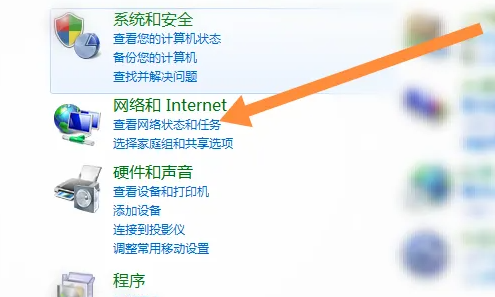
2、進入新介面後,點選左上角的「變更適配器設定」選項。
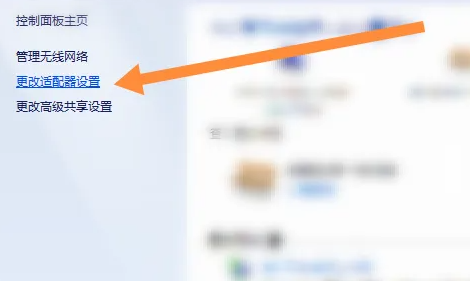
3、然後選取“無線網路連線”,並右鍵選擇“啟用”。
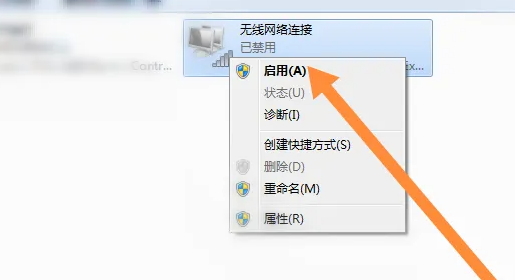
4、啟用後就可以正常使用無線功能了。
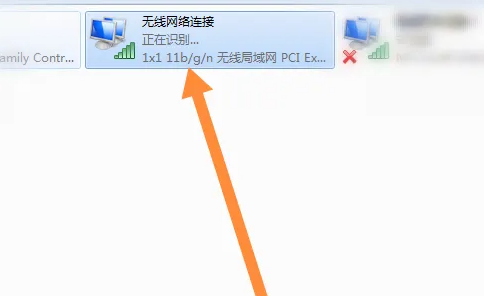
以上是win7系統怎麼開啟無線功能? win7無線功能開啟方法教程的詳細內容。更多資訊請關注PHP中文網其他相關文章!




